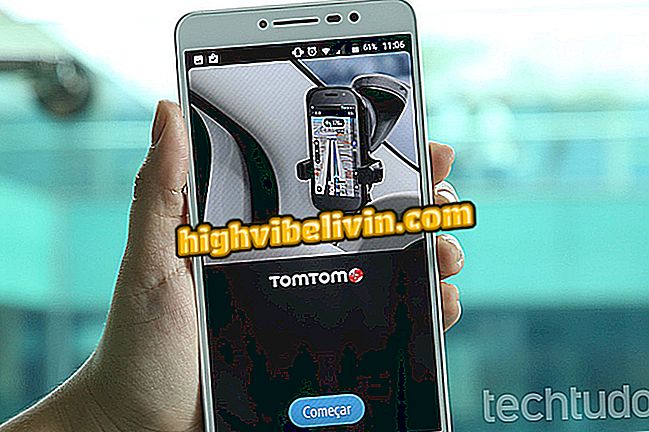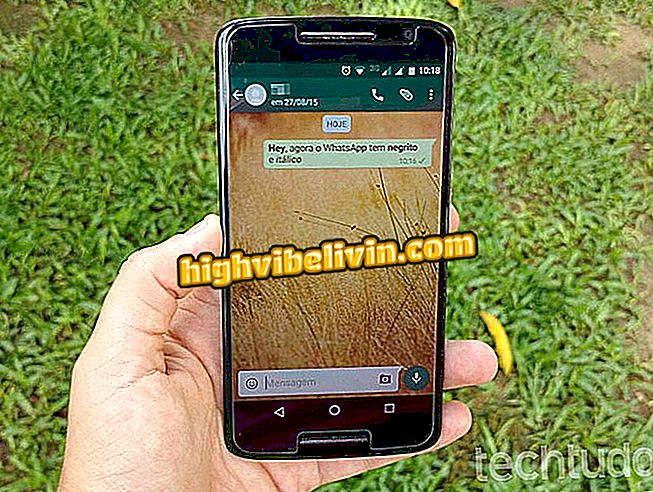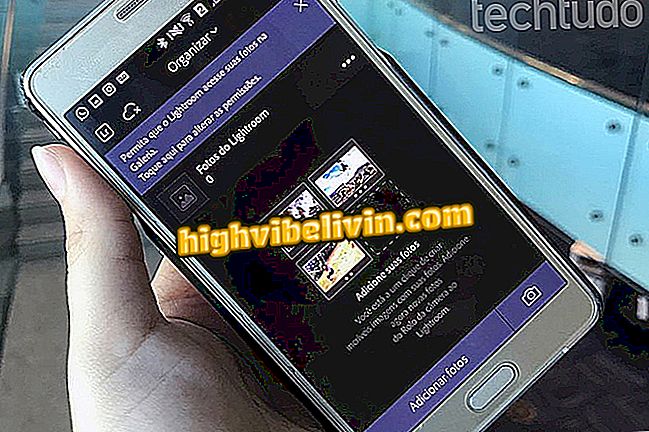Как да изтеглите видеоклипове от YouTube с Videoder с компютър
Videoder е безплатно приложение за Windows, Android и MacOS, което може да изтегля съдържание от YouTube и други сайтове - като Facebook, Instagram и Twitter. Потребителят може да потърси видеото в самия прозорец на програмата или да постави линка на желания адрес. Възможно е да се изтегли само аудиото, идеално за музика, или пълното видео в различни формати и качества, в зависимост от необходимостта от използване.
В следващия урок проверете как да използвате Videoder на компютъра си, за да изтеглите съдържание в YouTube. Процедурата беше извършена в версията на приложението за macOS, но съветите са валидни и за персонални компютри с Windows.
ЧЕТЕНЕ: Instagram изненадва и разкрива конкурентно приложение от YouTube

Научете как да изтегляте видеоклипове от YouTube на Mac с Videoder
Искате ли да купите мобилен телефон, телевизор и други продукти с отстъпка? Знайте Сравнението
Стъпка 1. Изтеглете Videoder и го инсталирайте на вашия компютър. В macOS, просто отворете файла DMG и плъзнете иконата на приложението в папката "Applications";

Инсталирайте Videoder на macOS
Стъпка 2. За компютри с Windows кликнете два пъти върху изтегления файл. Инсталацията се извършва автоматично, без да се налага да правите нещо друго. За да завършите, преминете към „Край“;

Инсталирайте Videoder в Windows
Стъпка 3. Отворете Videoder и използвайте лентата за търсене в горната част на екрана, за да търсите желания видеоклип. Ако искате, копирайте връзката в уебсайта на YouTube и го поставете в пространството;

Търсете видеоклипа, който искате да изтеглите в Videoder
Стъпка 4. Изберете формата и качеството на звука или видеото. След това докоснете бутона за изтегляне отдясно. Имайте предвид, че всеки тип файл има различен размер;

Изберете формата и качеството на видео или аудио в Videoder
Стъпка 5. Натиснете "Да", за да потвърдите изтеглянето, което ще започне веднага;

Потвърдете изтеглянето на файла във Videoder
Стъпка 6. Прогресът може да бъде проследен в раздела "Изтегляния" от лявата страна на прозореца. Когато приключите с изтеглянето, можете да пуснете видеото на вашия компютър или да отворите файла в Finder, в случай на macOS.

Списък на изтеглените видеоклипове
Готов. Насладете се на намека и изтеглете любимите си видеоклипове по прост начин с Videoder.
Как да отстраня YouTube? Открийте във форума.

Как да изтеглите цял плейлист от видеоклипове в YouTube